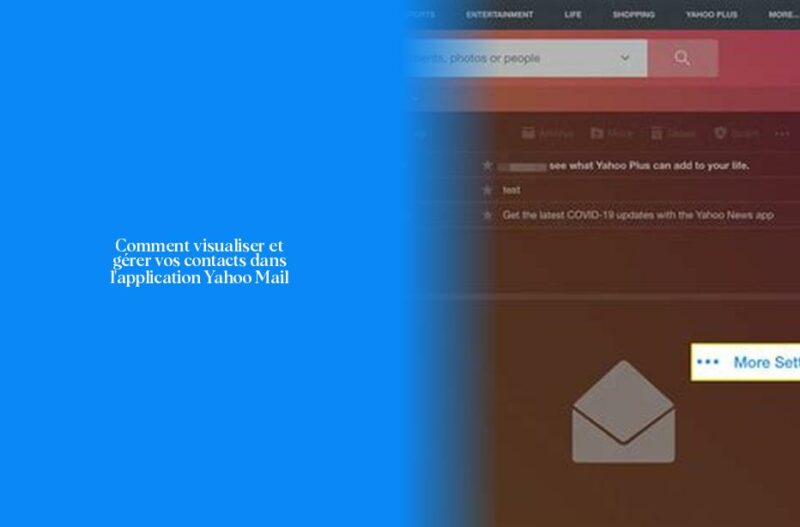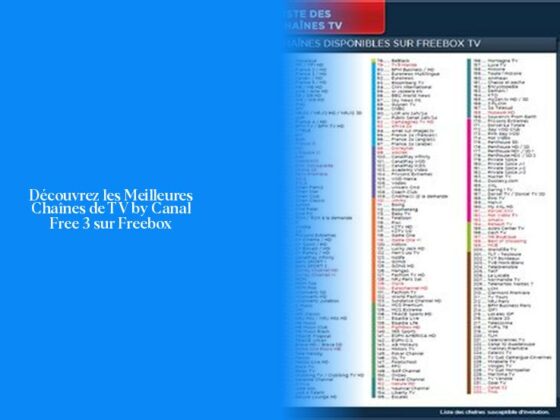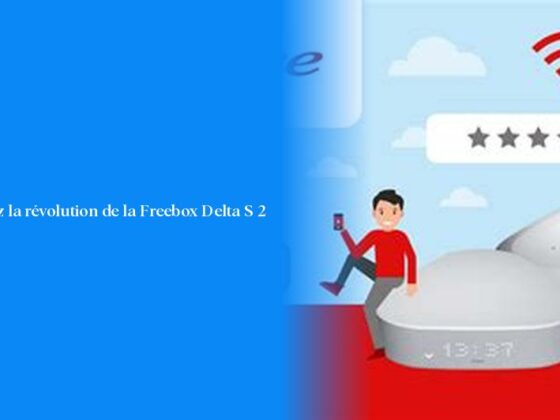Comment afficher et gérer vos contacts dans l’application Yahoo Mail
Ah, les contacts – les copains numériques qui sont toujours là pour vous, que vous soyez à la recherche d’une oreille attentive ou simplement d’un numéro de téléphone perdu. Dans l’application Yahoo Mail, ces petites pépites d’informations peuvent parfois se cacher comme des trésors bien gardés, mais ne vous inquiétez pas, je suis ici pour vous guider dans le labyrinthe des contacts virtuels!
Maintenant, parlons de la façon dont vous pouvez afficher et gérer vos contacts dans l’application Yahoo Mail sur votre iPhone. Comme dit le dicton : “Pour trouver un contact, tu dois penser comme un contact.” Ou du moins quelque chose du genre!
Alors commençons par l’essentiel. Pour voir les détails d’un contact: – Appuyez sur People – Tapez sur View all – Sélectionnez un contact pour voir ses détails
Et voilà! Vous avez maintenant accès aux précieuses informations de vos contacts en quelques tapes simples. Mais attendez, il y a plus!
Saviez-vous que pour mettre à jour un contact dans Yahoo Mail sur iOS, il vous suffit de: 1. Depuis votre boîte de réception, appuyez sur l’icône More. 2. Ensuite, touchez Contacts. 3. Trouvez le contact en faisant défiler ou en utilisant la barre de recherche.
Maintenant que vous avez trouvé vos amis numériques perdus et mis à jour leurs informations, n’est-ce pas satisfaisant? Mais que faire si vous voulez ajouter de nouveaux contacts dans Yahoo Mail? Eh bien… Pour ajouter des contacts: 1. Ouvrez Yahoo Mail dans un navigateur web. 2. Cliquez sur l’icône Contacts près du haut de la page. 3. Ensuite, cliquez sur “Ajouter un nouveau contact” en bas du volet.
Voyons maintenant comment récupérer des contacts supprimés dans Yahoo Mail – un peu comme une partie où vous devez restaurer des vies perdues! 1. Connectez-vous à Yahoo Mail. 2. Dans la colonne de navigation, cliquez sur Contacts. 3. Sélectionnez Contacts supprimés dans la colonne des contacts. 4. Cochez les cases à côté des contacts à restaurer. 5. Cliquez sur Restaurer.
Voilà! Vos précieux contacts sont revenus à la vie grâce à votre maîtrise des outils technologiques! N’est-ce pas satisfaisant?
Alors allez-y et plongez dans le monde merveilleux de gestion des contacts dans l’application Yahoo Mail – après tout, qui sait quelles futures amitiés numériques peuvent vous attendre là-bas! Et surtout… restez connecté!
[NB: Continuez jusqu’à découvrir comment importer vos contacts depuis Yahoo vers Android – une nouvelle frontière passionnante vous attend!]Comment ajouter et supprimer des contacts dans Yahoo Mail
Bien, maintenant abordons le sujet de l’ajout et de la suppression des contacts dans Yahoo Mail. Ajouter de nouveaux contacts peut être comme planter des graines d’amitié numérique qui fleuriront à chaque nouvelle interaction.
Pour ajouter un contact dans Yahoo Mail, voici quelques étapes simples à suivre:
- Ouvrez Yahoo Mail dans un navigateur web.
- Cliquez sur l’icône Contacts près du haut de la page.
- Ensuite, cliquez sur “Ajouter un nouveau contact” en bas du volet.
Et voilà! Vous avez semé les graines pour cultiver une nouvelle amitié par e-mail. N’oubliez pas de bien arroser ces nouvelles connections grâce à vos écrits passionnés!
Maintenant, passons à la partie moins glamour – supprimer des contacts. Parfois, il faut aussi faire le tri parmi nos précieuses données pour garder notre liste fraîche et pertinente. Voici comment supprimer un contact dans Yahoo Mail:
À lire absolument – Le coût d’un mètre cube d’eau en 2021: combien payons-nous vraiment?
- Connectez-vous à votre compte Yahoo Mail.
- Dans la colonne de navigation, cliquez sur Contacts.
- Sélectionnez le contact que vous souhaitez supprimer.
- Ensuite, cliquez sur l’option pour supprimer le contact.
Ne soyez pas triste de dire au revoir à certains contacts – parfois, c’est nécessaire pour maintenir une organisation optimale! Alors n’hésitez pas à nettoyer et rafraîchir votre liste régulièrement.
N’oubliez pas que la gestion des contacts dans Yahoo Mail est un peu comme jouer au Sims avec votre réseau professionnel et personnel – assurez-vous d’être aux commandes pour que tout se déroule harmonieusement!
Alors maintenant, allez-y et ajoutez de nouveaux visages numériques tout en faisant place pour les changements nécessaires. Et rappelez-vous : “Dans le jardin luxuriant des e-mails, veillez toujours à ce que vos contacts fleurissent comme il se doit!”.
Comment mettre à jour les informations de vos contacts dans Yahoo Mail
Pour mettre à jour les informations de vos contacts dans Yahoo Mail, c’est comme donner un petit coup de peinture fraîche à une vieille amitié numérique – ça rafraîchit tout de suite l’interaction! Voici comment procéder en quelques étapes simples:
Tout d’abord, depuis votre boîte de réception, cliquez sur l’icône “Plus” pour accéder aux différentes options. Ensuite, sélectionnez “Contacts” pour afficher la liste de vos contacts. Une fois là, vous pouvez parcourir la liste ou utiliser la barre de recherche pour trouver le contact que vous souhaitez mettre à jour.
Lorsque vous avez trouvé le contact en question, cliquez dessus pour ouvrir ses détails. Vous aurez alors la possibilité d’éditer les informations existantes ou d’ajouter de nouvelles informations. Que ce soit une nouvelle adresse e-mail, un nouveau numéro de téléphone ou même une photo mise à jour, assurez-vous que toutes les données sont correctes et à jour.
Une fois que vous avez terminé de mettre à jour les informations du contact dans Yahoo Mail, n’oubliez pas d’enregistrer les modifications. Et voilà, votre ami numérique a maintenant reçu un petit coup de pouce technologique!
Alors prends quelques minutes pour garder tes contacts au goût du jour – après tout, il n’y a rien de tel qu’une amitié numérique bien entretenue!
Comment récupérer des contacts supprimés dans Yahoo Mail
A lire aussi — Nourriture à bord des trains SNCF : Quelles sont les options disponibles ?
Pour récupérer des contacts supprimés dans Yahoo Mail, ne panique pas comme si tu avais perdu ton trésor numérique le plus précieux! Suivons quelques étapes simples pour ramener à la vie ces précieuses données perdues. Lorsque tes contacts semblent avoir disparu de manière mystérieuse (peut-être qu’ils ont décidé de prendre des vacances non planifiées), voici comment les ramener :
- Connecte-toi à Yahoo Mail.
- Dans la colonne de navigation, clique sur Contacts.
- Sélectionne Contacts supprimés dans la colonne des contacts.
- Coche les cases à côté des contacts que tu veux restaurer.
- Clique sur Restaurer pour voir tes contacts revenir à la vie
Voilà! Tes précieux contacts sont maintenant sauvés de l’oubli et prêts à reprendre leur place dans ta liste! N’est-ce pas rassurant de savoir que tu peux toujours compter sur ta mémoire digitale, même en cas d’incident malheureux?
Maintenant, si jamais tu te retrouves dans une situation où tes contacts disparaissent encore une fois (ils semblent aimer jouer à cache-cache avec toi!), rappelle-toi simplement ces étapes simples pour les restaurer et garder ta liste toujours à jour. Qui sait quelles surprises te réservent ces amis numériques!
- Pour afficher les détails d’un contact dans l’application Yahoo Mail sur iPhone, appuyez sur People, puis sur View all, et enfin sélectionnez le contact souhaité.
- Pour mettre à jour un contact dans Yahoo Mail sur iOS, accédez à l’icône More depuis votre boîte de réception, puis touchez Contacts pour trouver et modifier les informations du contact.
- Pour ajouter de nouveaux contacts dans Yahoo Mail, ouvrez Yahoo Mail dans un navigateur web, cliquez sur l’icône Contacts et sélectionnez “Ajouter un nouveau contact”.
- Pour récupérer des contacts supprimés dans Yahoo Mail, connectez-vous à votre compte, accédez à la section Contacts, sélectionnez Contacts supprimés, cochez les contacts à restaurer et cliquez sur Restaurer.